- Schematy blokowe są diagramy że projektanci systemów i deweloperzy oprogramowania projektowanie systemów informatycznych i programy z. otwarte źródło LibreOffice Draw to jeden diagram podanie które możesz wykorzystać do schematy blokowe.
- Najpierw dodaj kilka kształtów do schemat blokowy. Rysuje pasek narzędzi zawiera przycisk Schematy blokowe, który można nacisnąć, aby wybrać kształty bardziej szczegółowo schemat blokowy schematy. Naciśnij to przyciskmałą strzałkę, aby rozwinąć listę kształtów.
- LibreOffice to fajna alternatywa dla Microsoft Office Jeśli chcesz dowiedzieć się więcej na ten temat, przejdź do naszego Sekcja LibreOffice.
- Sprawdź nasze Centrum samouczków technicznych. Zawsze możesz skorzystać z nowych wskazówek dotyczących urządzeń lub oprogramowania.

To oprogramowanie sprawi, że sterowniki będą działały, dzięki czemu będziesz chroniony przed typowymi błędami komputera i awariami sprzętu. Sprawdź teraz wszystkie sterowniki w 3 prostych krokach:
- Pobierz poprawkę sterownika (zweryfikowany plik do pobrania).
- Kliknij Rozpocznij skanowanie znaleźć wszystkie problematyczne sterowniki.
- Kliknij Zaktualizuj sterowniki aby uzyskać nowe wersje i uniknąć wadliwego działania systemu.
- DriverFix został pobrany przez 0 czytelników w tym miesiącu.
Schematy blokowe są diagramy z którymi projektanci systemów i programiści projektują systemy i programy IT. Istnieje wiele aplikacji do tworzenia diagramów, za pomocą których można skonfigurować schematy blokowe.
Open-source LibreOffice Draw to jedna z aplikacji do tworzenia diagramów, którą można wykorzystać do tworzenia schematów blokowych.
Zawiera wszystkie podstawowe i niektóre bardziej zaawansowane opcje i narzędzia potrzebne do skonfigurowania diagramów do projektowania systemu lub algorytmów oprogramowania.
W ten sposób możesz skonfigurować schemat blokowy za pomocą Draw.
1. Pobierz narzędzie do projektowania schematów blokowych LibreOffice Draw
Jeśli jeszcze nie masz Pakiet LibreOffice zainstalowany, możesz zapisać jego kreatora z ta strona internetowa. Wybierz albo Okna X86 (platforma 32-bitowa) lub Windows X86_64 (platforma 64-bitowa) z menu rozwijanego.
wciśnij Ściągnij przycisk, aby zapisać instalator LibreOffice. Otwórz okno Kreatora instalacji LibreOffice, aby dodać pakiet do systemu Windows. Następnie otwórz okno Draw.
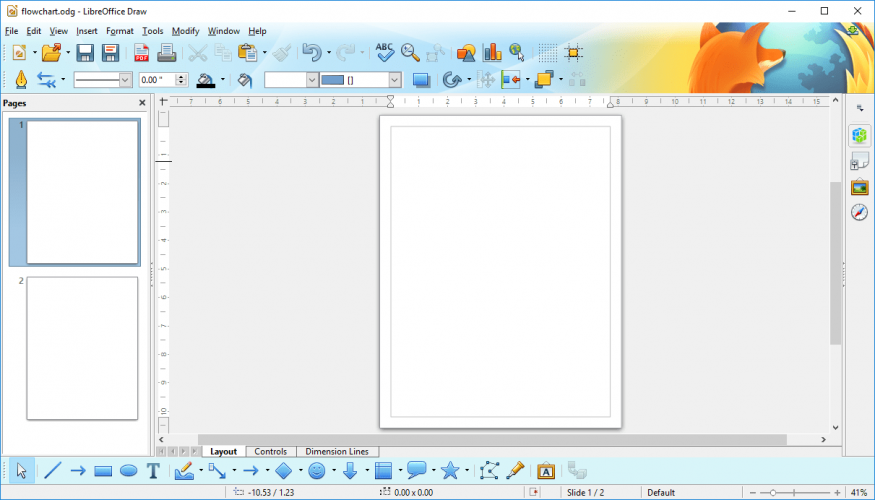
2. Dodawanie kształtów do diagramów schematów blokowych
Najpierw dodaj kilka kształtów do schematu blokowego. Pasek narzędzi Draw zawiera Schematy blokowe przycisk, który można nacisnąć, aby wybrać kształty bardziej szczegółowo dla diagramów schematów blokowych.
Naciśnij małą strzałkę tego przycisku, aby rozwinąć listę kształtów, jak pokazano bezpośrednio poniżej.
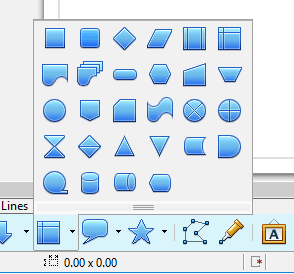
Teraz wybierz pierwszy kształt schematu blokowego, który chcesz dodać do diagramu. Przytrzymaj lewy przycisk myszy i przeciągnij kursor na arkusz diagramu, aby rozwinąć kształt.
Następnie możesz zmienić rozmiar kształtu, zaznaczając go i przeciągając jego punkty graniczne.
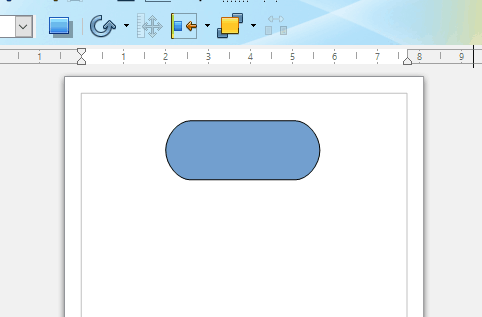
Aby zmienić kolory kształtów, wybierz Kolor z menu rozwijanego Obszar/Styl. Następnie wybierz kolor z sąsiedniego menu rozwijanego.
Alternatywnie możesz dodać efekt gradientu do kształtu, wybierając Gradient z menu rozwijanego Styl obszaru, jak pokazano na zrzucie bezpośrednio poniżej.
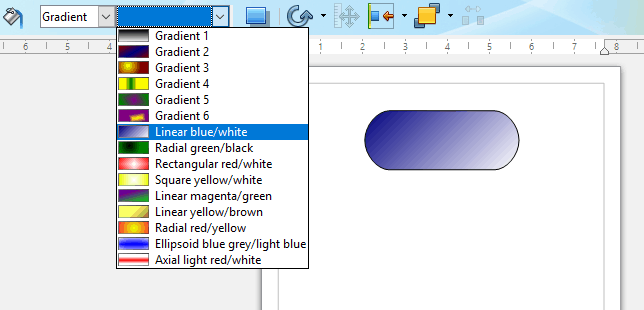
Cień to kolejna opcja formatowania kształtu, która dodaje do symboli płaskie cienie. Wybierz kształt, do którego chcesz dodać cień. Następnie naciśnij Cień przycisk, aby dodać efekt cienia do symbolu, jak poniżej.
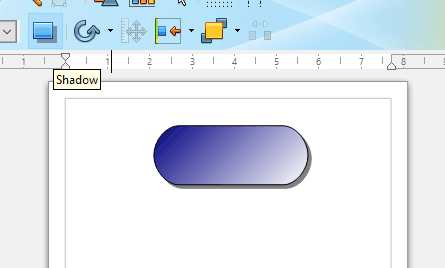
3. Łączenie symboli schematu blokowego
Gdy dodasz i umieścisz więcej symboli schematu blokowego na diagramie, musisz połączyć je strzałkami. Chociaż możesz je dodać za pomocą Linie i strzała opcji, lepiej nacisnąć Złącze przycisk.
Zapewni to, że strzałki połączą się z kształtami. Po naciśnięciu Złącze, zobaczysz cztery punkty połączeń na kształtach schematu blokowego, jak na zrzucie bezpośrednio poniżej.
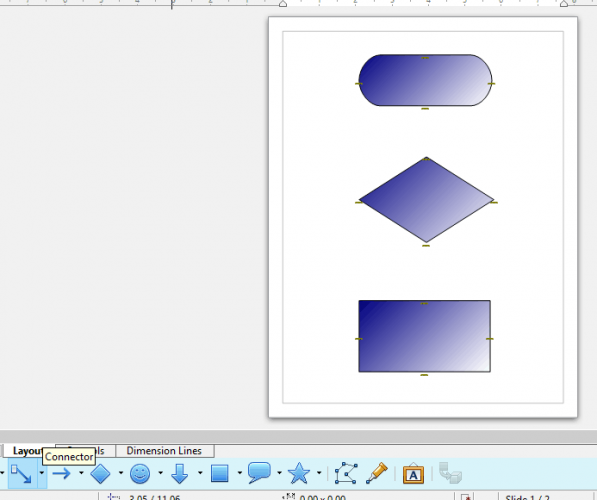
Kliknij małą strzałkę obok Złącze i wybierz Złącze proste kończy się strzałką opcja.
Następnie najedź kursorem na punkt łącznika na jednym kształcie, przytrzymaj lewy przycisk myszy i przeciągnij kursor do punktu łącznika na drugim kształcie.
To połączy kształty schematu blokowego ze strzałkami prostymi, jak pokazano na zrzucie bezpośrednio poniżej. Po dodaniu linii łączników do diagramu strzałki będą się poruszać, jeśli zmienisz pozycje kształtów.
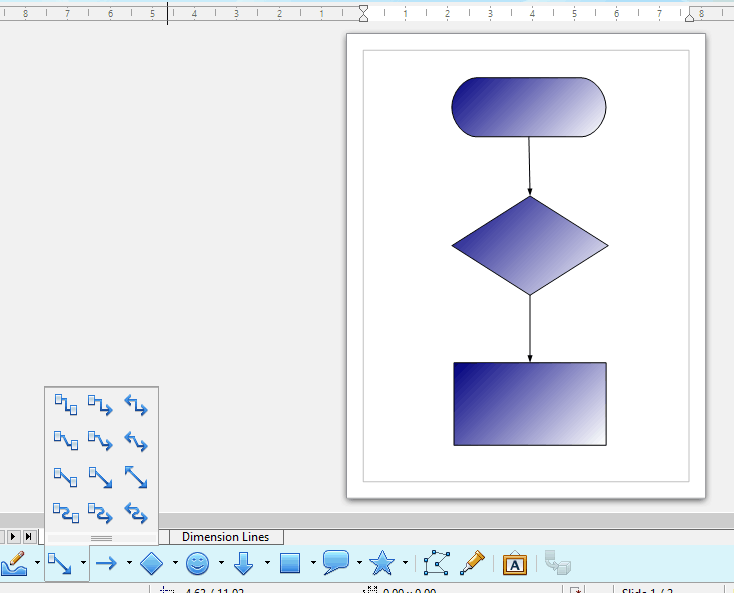
Możesz wybrać alternatywne style strzałek, wybierając strzałkę na diagramie, a następnie klikając małą strzałkę na Style strzałek przycisk.
Spowoduje to otwarcie menu rozwijanego poniżej, z którego możesz wybrać alternatywne groty strzałek. Wybierz wymieniony tam grot strzałki, aby zmienić wybraną strzałkę.
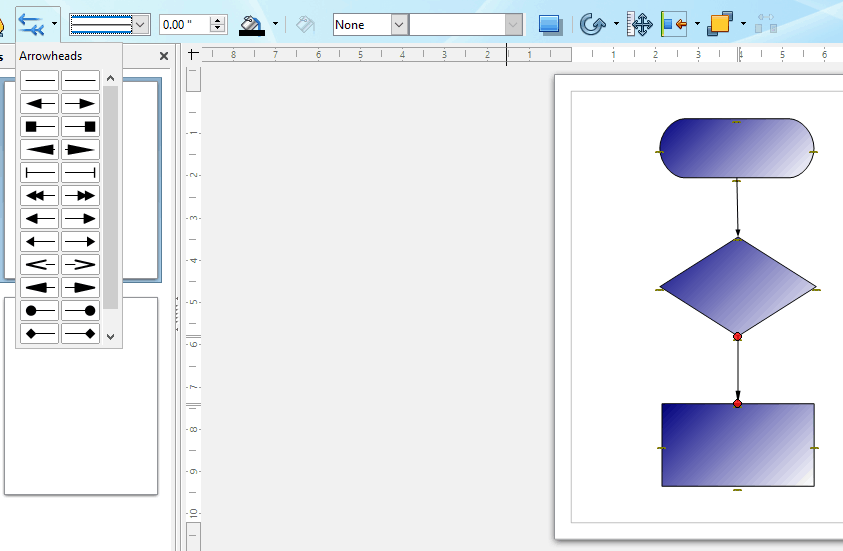
Aby wybrać alternatywny kolor strzałki, najpierw kliknij strzałkę na diagramie. Kliknij małą strzałkę na Kolor linii przycisk, aby otworzyć paletę poniżej.
Następnie możesz wybrać inny kolor strzałki z palety.
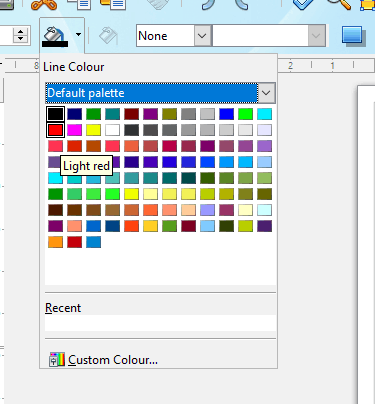
4. Dodawanie tekstu do diagramów schematów blokowych
- Na koniec musisz dodać tekst do każdego kształtu na diagramie. wciśnij T (tekst) przycisk, aby otworzyć pasek narzędzi tekstowych.
- Następnie przytrzymaj lewy przycisk myszy i przeciągnij kursor, aby rozwinąć pole tekstowe.
- Wpisz coś w polu tekstowym, a następnie zmień rozmiar i przeciągnij pole na kształt na schemacie blokowym.
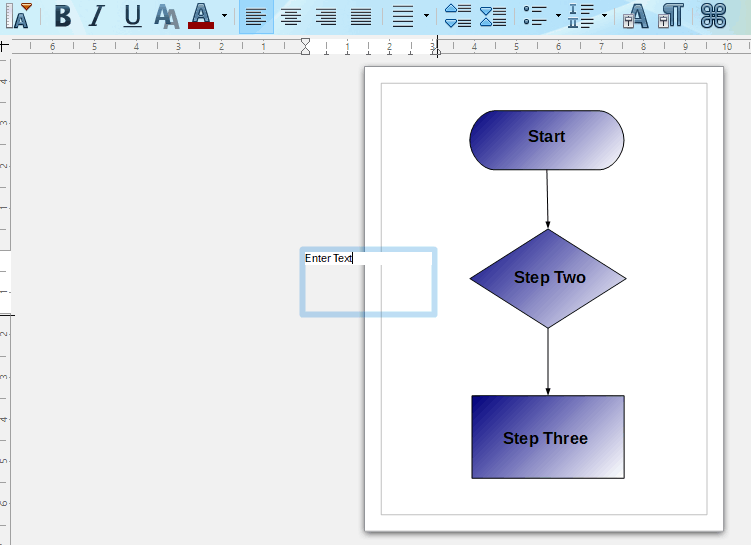
- Następnie możesz sformatować wprowadzony tekst, wybierając selecting Pogrubienie, italski, Cień, Kolor czcionki lub Podkreślać opcje na pasku narzędzi. Kliknij menu rozwijane Rozmiar czcionki, aby dostosować wymiary czcionki, i możesz wybrać alternatywne czcionki z menu rozwijanego Nazwa czcionki.
5. Dodaj 3D do symboli schematu blokowego
Aby nadać schematowi blokowemu nieco większy efekt wizualny, możesz przekonwertować 2D symbole do kształtów 3D. Następnie możesz obracać kształty i dodawać do nich dodatkowe efekty 3D. W ten sposób możesz dodawać kształty 3D do diagramów schematów blokowych w programie Draw.
- Najpierw kliknij prawym przyciskiem myszy kształt na diagramie i wybierz Konwertować > Do 3D z menu kontekstowego. To przekonwertuje wybrany kształt na 3D, jak poniżej.
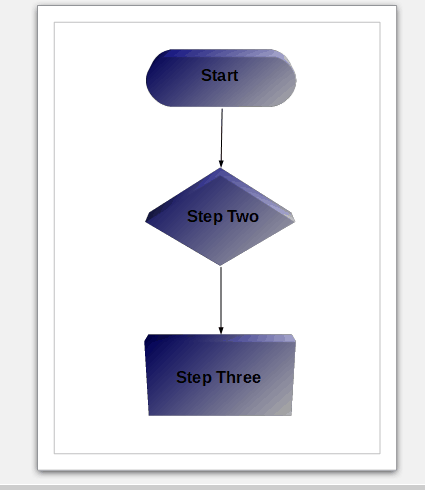
- Aby obrócić symbol, umieść kursor na środku kształtu i kliknij lewym przyciskiem myszy. Kursor zmieni się wtedy w zakrzywioną strzałkę.
- Teraz przytrzymaj lewy przycisk myszy z kursorem w kształcie, aby go obrócić.
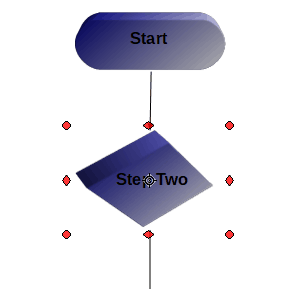
- Aby dodać kolejne efekty 3D, kliknij prawym przyciskiem myszy symbol schematu blokowego i wybierz Efekty 3-D z menu. To otworzy okno pokazane na zrzucie bezpośrednio poniżej.
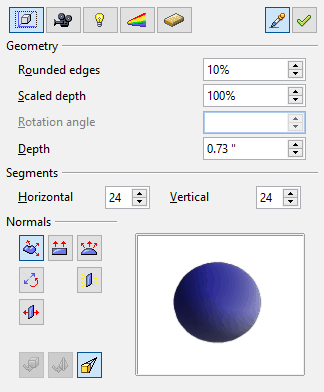
- Tam możesz wybrać, czy dodać cieniowanie, geometrię, oświetlenie i efekty materiałowe do symbolu 3D. Na przykład kliknij przycisk Cieniowanie, wybierz select Włączanie/wyłączanie cieniowania 3D opcję i naciśnij Przydzielać przycisk, aby dodać efekt cienia 3D do kształtu, jak na zdjęciu poniżej.
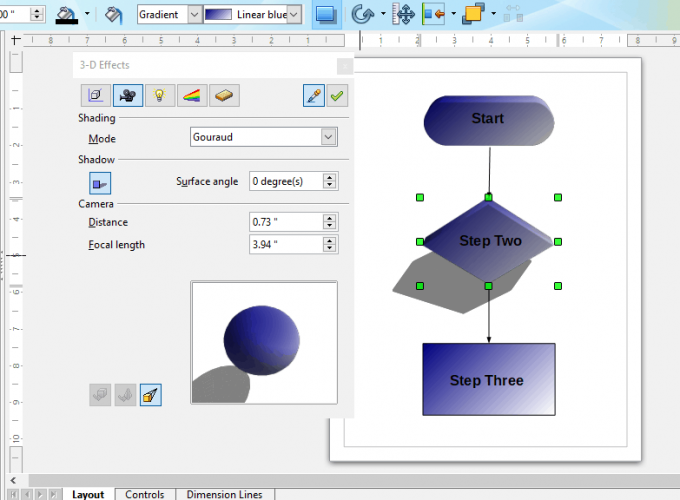
Możesz więc skonfigurować schematy blokowe za pomocą Draw Pole tekstowe, Schematy blokowe, i Złącze narzędzia i dodaj do nich kilka efektownych efektów dzięki opcjom 3D aplikacji. Aplikacja prawdopodobnie zawiera większość narzędzi i opcji potrzebnych do tworzenia schematów blokowych.
Możesz jednak również skonfigurować schematy blokowe za pomocą oprogramowanie do tworzenia diagramów zawarte w ten przewodnik po oprogramowaniu.
Często Zadawane Pytania
Tak, LibreOffice jest tak samo bezpieczny jak każdy inny Edytor tekstu jak OpenOffice czy Microsoft Word. Nic nie wskazuje na to, że LibreOffice miałby jakiekolwiek backdoory lub luki w zabezpieczeniach.
LibreOffice jest darmowy, więc to duży plus. Innym jest to, że może importować i eksportować wszystkie najpopularniejsze formaty plików, w tym Microsoft DOCX, PPTX i XLSX. Jednak Office 365 zapewnia obsługę klienta, możliwości współpracy i lepszy projekt.
Oczywiście możesz otwierać pliki doc lub .docx w LibreOffice. Właściwie możesz otworzyć więcej typów plików w LibreOffice niż w Office 365.
![ONLYOFFICE vs LibreOffice vs OpenOffice [testowane obok siebie]](/f/069d2aeba7a10ff2c80396e0f160e544.png?width=300&height=460)